Aunque, a priori, se puede pensar que el Mac es un equipo prácticamente perfecto, hay que tener en cuenta que también tiene errores. Uno de los más típicos puede ser el apagado inesperado del ordenador y que puede llegar a ser demasiado molesto, sobre todo por la pérdida de información. Te contamos las posibles causas y soluciones que tiene.
Puede ser un problema tanto de hardware como de software, por lo que no hay que descartar ninguna opción. A veces, incluso por mala suerte, se pueden producir más de uno, y tendremos que solucionar ambos para volver a disfrutar del dispositivo correctamente.
En el hardware puede estar el problema
Como es lógico, cuando un equipo electrónico comienza a generar algún tipo de fallo se debe apuntar al hardware de este. Cualquier componente interno, en el caso de presentar un error lo primero que hará es no arrancar correctamente. Y aunque dentro de un Mac se pueden encontrar muchos componentes, como GPU, CPU o RAM, con que uno solo falle se va a generar como problema el no encendido del ordenador. Esto se aplica tanto a un MacBook como al iMac.
Comprueba los accesorios conectados
Aunque en muchas ocasiones hablamos principalmente de los componentes internos de cualquier ordenador, hay que tener en cuenta también los periféricos conectados. En este caso se incluye un ratón, un teclado o también una unidad de almacenamiento externa. En este caso, estos dispositivos pueden crear diferentes conflictos con el software y hace que no se inicie correctamente el dispositivo. Ante esta situación, lo que vas a tener que hacer es optar por desconectar todos los dispositivos que estén conectados y realizar diferentes pruebas de funcionamiento. En concreto, los pasos que se deben seguir son los siguientes:
- Apaga el Mac.
- Desconecta todos los periféricos, como discos duros o impresoras. Si tienes un Mac de escritorio, asegúrate de que solo estén conectados una pantalla, un teclado y un ratón o trackpad.
- Enciende el Mac.
- Utiliza el Mac durante el tiempo que normalmente tarda en producirse el reinicio inesperado o el apagado repentino.
- Si no se produce el reinicio inesperado, apaga el Mac y conecta un periférico y luego otro, hasta que se produzca. De esta manera, se consigue localizar exactamente donde está el fallo.

Revisa el uso de sus componentes
Cuando se produce un apagado del Mac, en muchas ocasiones no se trata de un error como tal, sino de un sistema de protección. Hay que tener en cuenta que el hardware tiene un tope máximo de consumo, y si se llega a tener un alto consumo de CPU, GPU o RAM se va a terminar provocando un apagado del dispositivo. De esta manera, se va a evitar que el equipo pueda llegar a sobrecalentarse y provocar un fallo generalizado en el chip del Mac. Hay que tener en cuenta que más allá del coste de la reparación, se puede provocar también un accidente que afecte al propio usuario.
Esto es algo que puede llegar a ser bastante común, sobre todo cuando se están usando programas de alto rendimiento. En el ámbito del Mac son varios los que se van a poder encontrar que van a requerir de una gran potencia de la CPU, la GPU o la RAM. Hay diferentes métodos para poder determinar el consumo de este hardware. El más usual es el acceso a Monitor de Actividad. Simplemente, vas a tener que poner este nombre en el propio Finder, y al acceder verás los procesos y también el porcentaje a cada uno de los apartados. Lo que debes evitar en todo momento es que se llegue constantemente al 100%. Esto haría que se estuviera hablando de un límite peligroso para poder trabajar cómodamente y por seguridad se apagaría el proceso.
En esta situación, algo que se va a poder detectar también el uso del dispositivo del día a día es un importante lag. Esto como siempre son diferentes sistemas de seguridad que tiene el dispositivo en el caso de que se esté trabajando cerca de este límite. Como consejo general, siempre hay que tener conocimiento de los requisitos de hardware para los diferentes programas con el objetivo de cumplirlos siempre.

¿Se ha movido la gráfica?
Y pese a que este no es un problema del que se hable mucho, me ha ocurrido en 2 de mis ordernadores, por lo que debo exponerlo. Y es que resulta, que por el tipo de uso, movimiento y/o calor del Mac, es probable que la gráfica, la cual va soldada a la placa, se haya desplazado unos milímetros, sobre todo cuando coge altas temperaturas y no utilizamos nuestro Mac apoyado en una mesa. Esto puede producir un ligero desplazamiento, lo que llevará a un mal contacto y es probable que produzca apagados repentinos. El Mac volverá a funcionar al enfriarse, sin embargo, con el uso, podrá volver a apagarse a los pocos segundos o minutos de encenderlo. Si te ocurre esto, aunque creas que no es el motivo (yo no lo pensaba), tenlo en cuenta, y si no encuentras otro fallo, revisa tu GPU.
Una de las formas de arreglar esto, es precisamente calentando el Mac voluntariamente, con un secador, abriendo su tapa y apuntando directamente a la GPU, para intentar que los contactos se caliente y vuelvan a su sitio, sin embargo, sino sabes hacerlo bien, es mejor no intentarlo, pues podrías dejarlo peor, sin embargo, si no te queda otra, o el Mac es muy antiguo y te da igual, ya que peor no puede estar, lo puedes intentar.
¿La RAM funciona correctamente?
La memoria RAM es la responsable principal de que los procesos más básicos se estén ejecutando de manera constante para poder tener el funcionamiento correcto del ordenador. En muchos casos, cuando esta funciona correctamente, es bastante común que se tengan reinicios de manera inmediata al encender el Mac. En este caso es indiferente si hablamos de un ordenador portátil o de un ordenador fijo iMac.
Hay que destacar que algunos modelos de ordenadores Mac tienen memoria extraíble (RAM). Si has instalado memoria o un disco duro (o SSD) en tu Mac recientemente, asegúrate de que es compatible y de que la instalación ha sido correcta. Si es posible, elimínalo y haz la prueba con la memoria o el disco original. Y es que la unidad de almacenamiento, aunque puede parecer algo insignificante, hay que destacar que al final es donde está almacenado el sistema operativo que es el responsable de que todos los componentes internos funcionen correctamente.
Realiza un diagnóstico sobre el Mac
En el caso de que se presente algún fallo de hardware en Mac, debes saber que puede salir a la luz a través de una herramienta de diagnóstico que está integrada en macOS. La herramienta Diagnóstico Apple, anteriormente denominado Apple Hardware Test, puede verificar si el Mac presenta problemas de hardware. Es ideal, como hemos comentado anteriormente, si sospechas de algún fallo en el procesador, la gráfica, la RAM o la alimentación. Además, también sugiere soluciones y te ayuda a contactar con Soporte.
Para poder realizar la diagnosis, primero se deberá apagar el Mac y desconectar todos los periféricos. Igualmente, hay que asegurarse de que esté ubicado en una lugar estable. Seguidamente, si tienes un Apple Silicon, vas a tener que seguir los siguientes pasos:
- Enciende el Mac y mantén pulsado el botón de encendido mientras se inicia el ordenador.
- Suelta el botón cuando veas la ventana de opciones de inicio, que incluye un icono de engranaje con la etiqueta Opciones.
- Pulsa la combinación de teclas Comando (⌘)-D en el teclado.
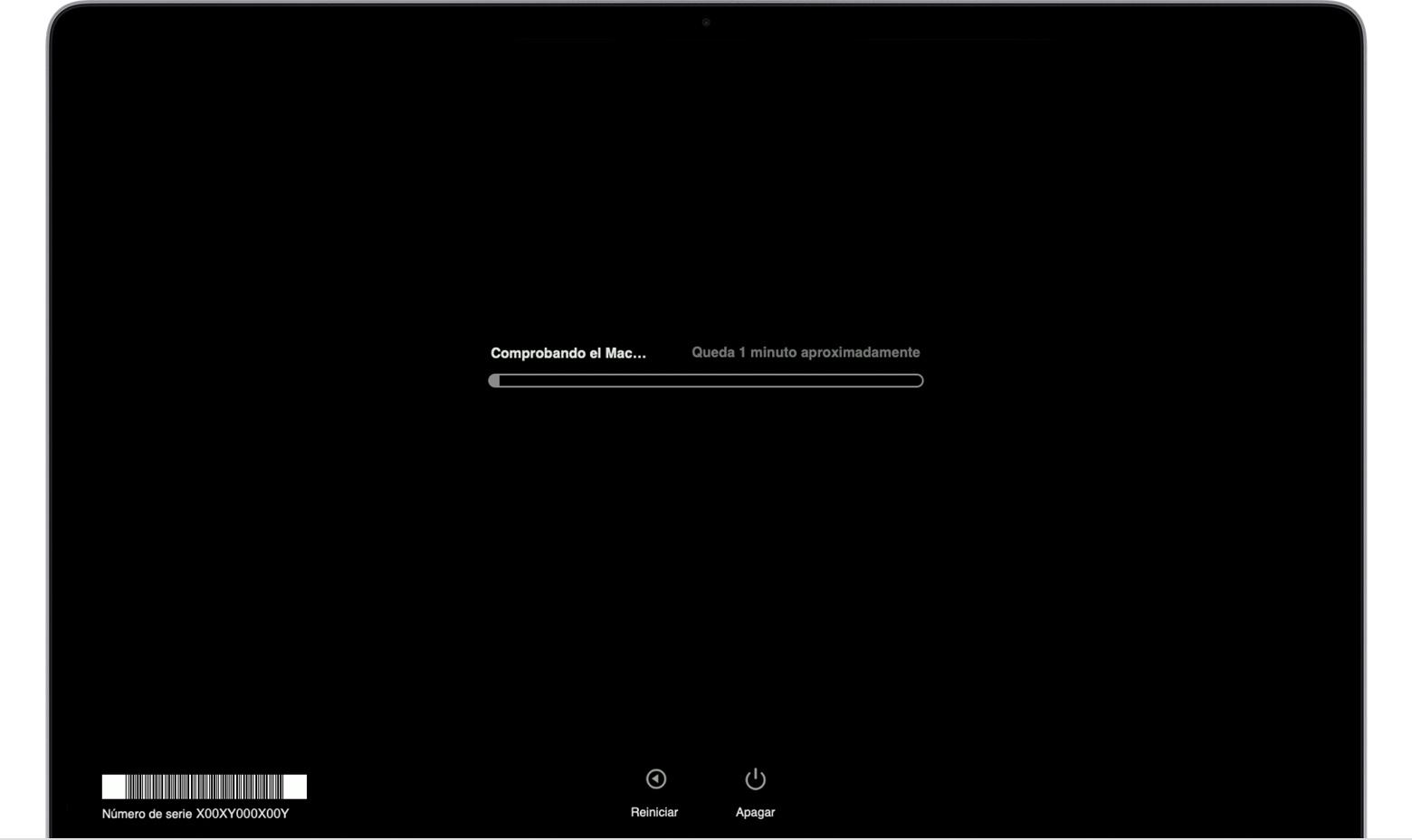
Igualmente, hay que tener en cuenta que en el caso de tener un procesador de Intel, los pasos a seguir son los siguientes:
- Enciende el Mac e inmediatamente mantén pulsada la tecla D del teclado mientras se arranca el ordenador.
- Suéltala cuando veas una barra de progreso o se te pida que selecciones un idioma.
¿Estás trabajando en las condiciones adecuadas?
Hay que tener en cuenta que los Mac son dispositivos que en realidad son delicados. Hay que trabajar siempre en las condiciones más óptimas, aunque esto es algo que ocurre en multitud de dispositivos, aunque si es verdad que la tecnología es mucho más delicada a las condiciones ambientales o también al sistema de carga que tiene.
Vigila las temperaturas del Mac
Los dispositivos electrónicos siempre están diseñados para funcionar a una temperatura adecuada. Esto es algo que se puede encontrar cómodamente en la página web de soporte de Apple y es algo realmente importante a tener en cuenta. De manera general, los Mac no deben estar en unas condiciones ambientales que superen los cuarenta grados. Esto hace que sea imperioso que por ejemplo esté en una habitación en la que no de el sol de manera directa sobre el dispositivo. Esto se debe a que será mucho más fácil que alcance la temperatura máxima de seguridad de la CPU, que normalmente es 100 grados.
Cuando se llega a la temperatura máxima, es bastante probable que el ordenador se termine apagando para evitar que los componentes internos se vean afectados. Igualmente, también recomendamos que no le de al dispositivo de manera directa el sol. Esto es algo que puede llegar a ser muy común en los portátiles cuando se está trabajando fuera de casa. También hay que tener en cuenta que se debe evitar que se cierren las vías de ventilación, ya sea por el uso del Mac encima de las piernas o por el uso en superficies que son blandas como una cama.

Pero al igual que ocurre con las situaciones de alta temperatura, también se extrapola a las de baja temperatura. Hay que tener en cuenta el rango tanto de manera superior como por la parte inferior. Siempre debe estar en las condiciones óptimas de funcionamiento para que funcione correctamente
De todas formas, esto es muy fácil de comprobarlo. Si se apaga repentinamente cuando alcanza una temperatura, la cual podría quemar tu piel, será normal, y lo notarás. Sin embargo, si lo hace sin motivo, y no estando ni caliente ni frío, entonces puedes descartar que sea por esta razón, ya que, como te digo, es muy fácil de detectar.
Comprueba que se está cargando
Puede parecer algo completamente lógico, pero en muchas ocasiones se puede pasar por alto. Hay que tener en cuenta que en las especificaciones del sistema de carga que se utiliza para poder administrar energía a la batería. Hay muchos cargadores en el mercado que se venden como compatibles con cualquier tipo de Mac. Pero en la gran mayoría de ocasiones hay que sospechar en este sentido, y visualizar las especificaciones técnicas de los cargadores.
En este caso hay que revisar la potencia y el amperaje que ofrece cada uno de los cargadores que quieres usar. Debes saber que también la marca influye, con el objetivo de administrar la energía correctamente a la batería. Pero en el caso de iMac, hay que comprobar las especificaciones del cable y el transformador que se incluye para poder mover todos los componentes internos del dispositivo. En el caso de que un iMac no cuente con la energía necesaria, se van a detener los componentes del dispositivo.
Si tienes un MacBook conectado a un monitor externo revisa esto
Si se da el caso de que utilizas tu MacBook conectado a una monitor externo para trabajar, tienes que asegurarte de que esté cargando. Si conectamos nuestro MacBook a un monitor externo, necesitaremos un cable HDMI y un adaptador (excepto en los modelos más nuevos). Pues bien, a veces puede pasar de que el ordenador esté con poca carga de batería, sin cargar y conectado al monitor externo.
Eso hace que se requiera mucha más energía para funcionar y, por tanto, puede provocar que tu MacBook se apague de forma inesperada. E incluso, que te pida cargar la batería cuando, a lo mejor, te quedaba un 20% o un 30%. El truco es tenerlo conectado a la corriente cuando se usa con un monitor externo. Así no solo evitaremos hacer ciclos en la batería, evitando que se dañe y también, evitando que nuestro MacBook se apague inesperadamente por culpa de la batería, como veremos más adelante.
Revisa el software de tu Mac
Y aunque nos hayamos centrado principalmente en el hardware, hay que destacar que también el software puede ser uno de los grandes responsables de estos fallos en el arrancado del ordenador. A continuación, analizamos las situaciones necesarias que están relacionadas con el hardware.
Los virus pueden provocar estos fallos
Es una realidad que en la red se pueden encontrar numerosos archivos maliciosos que van a atacar tu dispositivo. Las consecuencias de ejecutar alguno de estos son realmente variadas, y uno de estos es el reinicio del Mac de manera inesperada o el apagado de manera repentina. Sin duda es algo bastante molesto, y que puede tener relación principalmente con el aumento en ciertos procesos cuando se está trabajando con este virus instalado. Es por ello que es realmente importante que se tenga una seguridad máxima en los equipos cuando se está trabajando en la red.

Ante esta situación lo que vas a tener que hacer es realizar una revisión de las últimas instalaciones que has hecho. De esta manera podrás identificar el posible problema de software que puede llegar a tener. Igualmente, también se puede ejecutar algún tipo de analizador. De esta manera se analizarán todos los archivos que está en la unidad de almacenamiento para buscar algo que sea completamente extraño.
Revisa, a su vez, que esté actualizado a la última versión, esto podría solucionar problemas de cualquier tipo. No debería ser la principal causa de que el Mac se reinicie, pero nunca hay que descartarla.
Realiza una restauración del sistema
En los casos más extremos que se pueden ir presentando en el sistema operativo, hay que tener en cuenta que en la gran mayoría de ocasiones se debe optar por la restauración. En el caso de que tengas un virus, la manera de eliminarlo de manera segura es finalmente quitando todos los archivos y volverlos a copiar. Esto es lo que se hace con la restauración del sistema operativo, que al final va a dejar el dispositivo completamente nuevo. El problema es que ante estas situaciones durante la restauración se produzca otro apagado repentino. Esto se puede deber a que no está relacionado con el sistema operativo y si con un componente del hardware.
Ante esta situación lo que vas a tener que hacer siempre es realizar previamente una copia de seguridad con el objetivo de evitar tener una perdida de información si el proceso en general termina fallando. Como hemos comentado, puede llegar a ser bastante común que si no es el fallo relacionado con el software finalmente durante el proceso de instalación se produzca un apagado.

Si tienes un MacBook puede ser problema de batería
Los MacBook, en cualquiera de sus modelos, tienen baterías internas que no el paso del tiempo se van degradando. Y uno de los síntomas, de que tu MacBook tiene problemas con la batería, es que de repente se apague solo y el indicador de la batería nos enseñe que la batería está cargada (en teoría). Cuando los problemas de batería comienzan a aparecer en los MacBooks, puede darse el caso de que tengas, aparentemente un 70% de batería, tu MacBook se apague, y cuando lo quieres encender, aparece el dibujo que te pide que enchufes el ordenador a la corriente.
También puede darse el caso, de que cuando vuelves a conectar tu ordenador a la corriente, este se encienda y marque un porcentaje de batería distinto al que marcaba antes. Esto puede ocurrir por varios motivos, pero no siempre significa que nuestro MacBook necesite un reemplazo de la batería y, por tanto, habría que acudir al servicio técnico de Apple. Esto sólo ocurriría en el caso de que veamos que la batería hace esto de manera constante y si nuestro equipo ya tiene un desgaste de la batería considerable.
No obstante, si tenemos un MacBook con poco tiempo de vida, quizás el problema viene porque necesite llevar a cabo un calibrado de la batería. La gran mayoría de los dispositivos electrónicos, incluidos los MacBook tienen celdas de litio en sus baterías. Estas celdas son las que se encargan de retener la energía durante la carga, y de liberarla cuando tenemos el ordenador desconectado de la corriente. Ese proceso de carga y descarga genera un estrés que, a la larga, acaba por deteriorar la capacidad de almacenamiento de energía de la batería. Y aunque se trate de un proceso natural, por el tipo de tecnología, lo cierto es que puede haber ocasiones en las que la batería necesite «ponerlo todo en su sitio».
Cuando cargamos nuestro ordenador de formas que no son tan habituales como las que usamos en nuestro día a día, la batería puede llegar a descompensar su funcionamiento. Del mismo modo que, si utilizamos constantemente nuestro MacBook, cargándolo y descargándolo. Sea cuál sea el caso, el calibrado de la batería hace que las celdas de litio de «vuelvan a colocar». De esta forma, si nuestro ordenador tiene una salud correcta de batería, evitaremos problemas de cargas falsas, junto con los apagones repentinos que conlleva. Es por eso que, ahora vamos a explicar cómo llevar a cabo este proceso.
Lo primero de todo es utilizar nuestro ordenador con normalidad y desconectado de la corriente. No hace falta pedirle tareas que exijan mucho rendimiento, o tener que subir el brillo de la pantalla a tope. Un uso como cualquier otro, dentro de lo habitual. No obstante, en este caso, tenemos que esperar a que se acabe la batería por completo y que el ordenador se apague. No tenemos que apagarlo nosotros, sino que, por falta de batería, se apague. Cuando esto ocurra, deberemos dejar el ordenador en reposo alrededor de seis horas. Completamente apagado y sin cargarlo.
Cuando haya pasado ese tiempo, sin abrir el ordenador, tomaremos el adaptador de carga y lo enchufaremos a la corriente. Cuando escuchemos un sonido, significará que la batería ha comenzado a cargar. Tenemos que dejar cargando el ordenador unas 5 horas, hasta que llegue al 100% de la batería. No obstante, este proceso tardará más o menos, en función del tamaño de la batería del ordenador, además de la potencia del cargador que utilicemos. Una vez tengamos el MacBook cargado al 100%, sólo quedará desconectarlo y volver a usarlo con total normalidad. Si vemos que el ordenador ha resuelto sus problemas de apagones, y el equipo nos sigue indicando que la salud de batería es buena, el calibrado habrá funcionado. Por el contrario, si el ordenador se sigue apagando, realiza cargas falsas y vemos un mensaje de alerta que indica que el estado de la batería no es óptimo, entonces tocará pasar por una Apple Store o un SAT y empezar el proceso de reemplazo de la batería.
Contacta con Soporte de Apple
El último recurso con el que cuentas en esta situación es el contacto con Soporte de Apple. Va a ser la propia compañía la que realizará un diagnóstico exhaustivo del ordenador y revisará cada uno de los componentes para poder dar una solución al fallo. La «trampa» que debes tener en cuenta, es que a priori la reparación es gratuita si entra dentro de la garantía legal del producto. Pero esto únicamente se aplicará en el caso de que el dispositivo no haya recibido ningún tipo de golpe de relevancia que haya podido afectar a su integridad física. En el caso de que sea un problema relacionado con la propia Apple, si que vas a tener garantái plena. De este modo la reparación es gratuita.
Igualmente, hay que destacar que lo más recomendable en estos casos es dirigirte directamente a una tienda de Apple. Estos son los únicos autorizados a poder realizar reparaciones en los equipos. Esto se debe a que son los que cuentan con piezas originales para poder trabajar con estos dispositivos. Además, cuentan con el personal necesario para poder realizar estas reparaciones.
En caso de no tener una tienda cerca, existen puntos autorizados. Por ejemplo, empresas como K-Tuin o MediMarkt, lo son, por tanto, si tienes una de estas próxima, podrás solicitar cita, y te atenderán profesionales igual que los que hay en una Apple Store, además de usar piezas originales, y no perder la garantía del dispositivo por ello.

